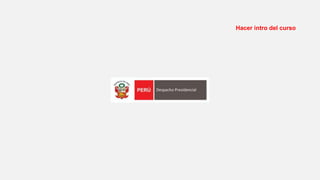
Simulador_Unidad 2_intermedio.pptx
- 1. WORD BÁSICO - INTERMEDIO WORD BÁSICO CURSO Hacer intro del curso
- 2. Configurar e imprimir páginas Abrir, crear y guardar documentos Unidad 1 Semana 1 SIMULADOR 2
- 3. WORD BÁSICO - INTERMEDIO WORD BÁSICO CURSO ¡¡Excelente!! ahora pondremos en práctica lo aprendido. Para usar este simulador se sugiere descargar “Plantilla de simulación”, luego debes abrir Word desde tu PC para seguir los pasos que indica el simulador según producto propuesto ¡¡Vamos, tú puedes!! Descargar plantilla simulación Bienvenidos a Simulador Locución
- 4. WORD BÁSICO - INTERMEDIO WORD BÁSICO CURSO Simulador 2: crear y usar funciones en un informe técnico Locución
- 5. WORD BÁSICO - INTERMEDIO WORD BÁSICO CURSO Explora ¿Qué es informe técnico? Un informe técnico Documento generado por los Órganos y Unidades Orgánicas del Despacho Presidencial, de acuerdo sus competencias, para dirigirse a destinatarios de mayor nivel jerárquico con el fin de sustentar o fundamentar una o más materias específicas que requieren conocimientos técnicos especializados. A diferencia de un informe, el texto o cuerpo del informe técnico debe estructurarse según lo siguiente: I. Antecedentes II. Análisis III. Conclusiones y recomendaciones Locución Portada de informe Desarrollo del informe
- 6. WORD BÁSICO - INTERMEDIO WORD BÁSICO CURSO Estructura de Informe técnico: Primera parte Locución Portada: La primera página de un documento. Informe técnico: según estructura. I. Antecedentes II. Análisis III. Conclusiones IV. Recomendaciones Debe aparecer el resumen ejecutivo con cada elemento descrito uno a uno Lugar y fecha Antecedente Lugar y fecha Datos generales Antecedente
- 7. WORD BÁSICO - INTERMEDIO WORD BÁSICO CURSO Estructura de Informe técnico: Segunda parte Locución Debe aparecer el resumen ejecutivo cada elemento descrito uno a uno Informe técnico: según estructura. I. Antecedentes II. Análisis III. Conclusiones IV. Recomendaciones Conclusiones Recomendaciones Nombre y firma de informante
- 8. WORD BÁSICO - INTERMEDIO WORD BÁSICO CURSO Paso 1: Ejecutar Word y abrir modelo de resumen ejecutivo Locución Paso 1: Ejecutar Word y abrir modelo de reporte
- 9. WORD BÁSICO - INTERMEDIO WORD BÁSICO CURSO Ejecutar Word y abrir modelo de reporte 1 2 Buscar y clic en Word Clic em Botón Windows Para ejecutar Word, debemos hacer clic en Windows, buscar Word en barra de inicio y hacer clic sobre ello, sigue los pasos 1 y 2 Locución
- 10. WORD BÁSICO - INTERMEDIO WORD BÁSICO CURSO 3 4 Ahora haz clic en Abrir clic en Examinar Ahora dirígete a “Abrir” y haz clic en examinar para abrir, sigue los pasos 3, 4, 5, 6 y 7 Locución 5 Seleccionar Unidad de almacenamiento 6 Elige archivo “Modelo de resumen ejecutivo” 7 Ejecutar Word y abrir modelo de reporte 1. Modelo de informe técnico.docx
- 11. WORD BÁSICO - INTERMEDIO WORD BÁSICO CURSO 8 Ahora debe configurar y hacer cambios en modelo Informe técnico (utilice Plantilla de Simulador) Ahora debe configurar y hacer cambios en modelo de Informe técnico (Recuerde utilizar la plantilla de simulador) Locución Modelo de Informe técnico Ejecutar Word y abrir modelo resumen ejecutivo
- 12. WORD BÁSICO - INTERMEDIO WORD BÁSICO CURSO Paso 2: Insertar y editar portada Locución Paso 2: Insertar y editar portada
- 13. WORD BÁSICO - INTERMEDIO WORD BÁSICO CURSO 1 Seleccionamos “Portada” 2 Seleccionamos “Faceta” Agregar fondo de página del díptico, nos dirigimos a “Diseño” y luego color de página, debemos realizar los pasos 1 y 2 Locución Insertar y editar Portada
- 14. WORD BÁSICO - INTERMEDIO WORD BÁSICO CURSO Insertamos “cuadro de texto” Autor y fecha Ahora editamos la portada, para ello sigue los pasos 3, 4 y 5 Locución Editar formato de forma Digitar titulo y subtitulo de informe 3 5 Insertar “Imagen” logo institucional 4
- 15. WORD BÁSICO - INTERMEDIO WORD BÁSICO CURSO Paso 3: Agregar y eliminar marcador en documento Locución Paso 3: Agregar y eliminar marcador en documento
- 16. WORD BÁSICO - INTERMEDIO WORD BÁSICO CURSO 2 Seleccionamos “Insertar” 3 Seleccionamos “Marcador” Agregar marcadores a documento, debemos realizar los pasos 1, 2 y 3 Locución Insertar marcadores Seleccionamos “Vínculos” 1 4 Seleccionamos todos los “Títulos”
- 17. WORD BÁSICO - INTERMEDIO WORD BÁSICO CURSO 7 Seleccionamos “Agregar” 6 Seleccionamos los demás “Títulos y subtítulos” Continuamos agregando marcadores, debemos realizar los pasos 5, 6 y 7 Locución Insertar marcadores Digitamos “Nombre” 5
- 18. WORD BÁSICO - INTERMEDIO WORD BÁSICO CURSO Paso 4: Insertar vínculos y referencias cruzadas Locución Paso 4: Insertar vínculos y referencias cruzadas
- 19. WORD BÁSICO - INTERMEDIO WORD BÁSICO CURSO Para guardar un documento en formato .DOCX haz clic en ARCHIVO Locución 3 Seleccionar “Vínculo” Insertar vínculos 2 Seleccionamos “Insertar” 1 Seleccionamos Texto a vincular
- 20. WORD BÁSICO - INTERMEDIO WORD BÁSICO CURSO 5 Digitamos dirección de web 4 Seleccionar dónde vincular Guardar documento en .DOCX Continuamos vinculando, sigue los pasos 2 y 3 Locución Insertar vínculos Aceptar 6
- 21. WORD BÁSICO - INTERMEDIO WORD BÁSICO CURSO 4 Seleccionar Referencia a: Más adelante o más atrás 1 Seleccionar dónde hacer referencia Guardar documento en .DOCX Para agregar referencia cruzada en documento debes seguir los pasos 1,2,3,4 y 5 Locución Insertar referencias cruzadas Insertar 2 Elegir Tipo de elemento “Marcador” Elegir Donde hará referencia 3 5
- 22. WORD BÁSICO - INTERMEDIO WORD BÁSICO CURSO Paso 5: Crear comentarios y control de cambios Locución Paso 4: Guardar propuesta de resumen ejecutivo
- 23. WORD BÁSICO - INTERMEDIO WORD BÁSICO CURSO Para insertar comentario en documento debes seguir los pasos 1,2,3,4 y 5 Locución 1 Seleccionar texto o párrafo hacer comentario 4 Digitar comentario Seleccionar “Comentario” 3 2 Seleccionamos “Insertar” Insertar comentarios
- 24. WORD BÁSICO - INTERMEDIO WORD BÁSICO CURSO 2 Ingresar a “Revisar” 1 Activa “Control de cambio” y luego clic en Panel de revisiones 5 Acepta o elimina cambios Para insertar control de cambio en documento debes seguir los pasos 1,2,3,4 y 5 Locución Insertar control de cambio Ahora todo los cambios realizados quedarán registrados 3 Revisar todos los cambios en panel 4
- 25. WORD BÁSICO - INTERMEDIO WORD BÁSICO CURSO Paso 5: Insertar notas al pie y buscar y reemplazar palabras Locución Paso 4: Guardar propuesta de resumen ejecutivo
- 26. WORD BÁSICO - INTERMEDIO WORD BÁSICO CURSO Para insertar notas al pie en documento debes seguir los pasos 1,2,3 y 4 Locución 2 Haz clic en “Referencia” Ubicar cursor dónde se insertará nota al pie 1 Insertar nota al pie 3 Digitar nota al pie 4 Insertar notas al pie
- 27. WORD BÁSICO - INTERMEDIO WORD BÁSICO CURSO Buscar y reemplazar palabras Para buscar y reemplazar palabras en un documento debes seguir los pasos 1,2,3, 4, 5 y 6 Locución 1 Haz clic en “Inicio” Haz clic en “Reemplazar” 2 Digita palabra que será reemplazado en “Buscar: ” 3 Digita palabra que reemplazará en “Reemplazar con: ” 4 Buscar palabras en docuemento Reemplace palabras uno a uno o todos 5 6
- 28. WORD BÁSICO - INTERMEDIO WORD BÁSICO CURSO ¡¡Excelente!! Haz concluido la rutas del simulador. No olvides usar este simulador cuentas veces requieras, se sugiere descargar “Plantilla de simulación”, y abrir Word desde tu PC para seguir los pasos que se indica ¡¡Vamos, tú puedes!! Descargar plantilla simulación Terminamos el Simulador Locución
- 29. WORD BÁSICO - INTERMEDIO WORD BÁSICO CURSO Hacer salida del curso